来源:www.xinmaotao.net 时间:2022-02-22 13:15
u盘在接入电脑使用的时候,电脑当中的不良病毒肯能会随着文件的切换操作进入u盘进行感染,ink病毒是最常见也是最烦人的一种,那么电脑怎么清除u盘ink病毒呢?下面新毛桃u盘装系统为大家分享电脑清除u盘ink病毒的操作教程。
如何有效清除u盘ink病毒?
1、按win+r打开运行窗口,输入cmd。如图所示:
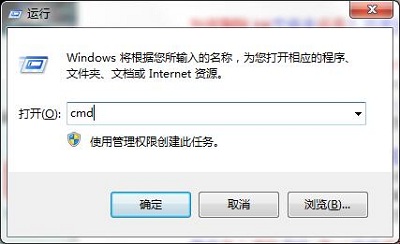
2、在界面中,输入assoc.ink=inkfile,回车即可。如图所示:
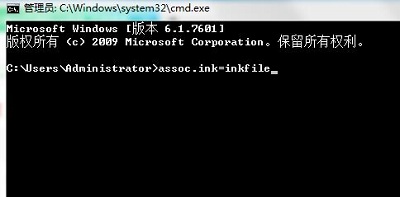
3、然后在按win+r打开运行窗口,输入regedit。如图所示:
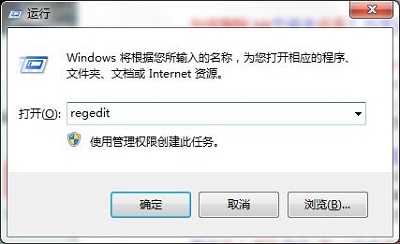
4、依次打开:HKEY_LOCAL_MACHINE-SOFTWARE-CLASSES”找到并打开“.ink”文件。如图所示:
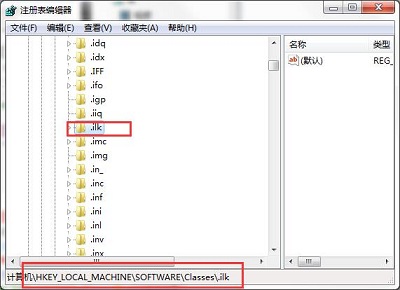
5、接着在界面中,降数值数据修改为“inkfile”,点击确定即可。如图所示:
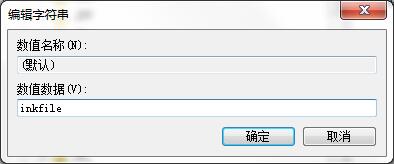
电脑清除u盘ink病毒的操作方法就为用户们详细分享到这里了,如果用户们使用u盘的时候碰到了同样的问题,可以参考以上方法步骤进行操作哦,希望本篇教程对大家有所帮助,更多精彩教程请关注新毛桃官方网站。
责任编辑:新毛桃:http://www.xinmaotao.net